Cách cài đặt máy in ảo cho win 7 8 XP, xem trước, in thử trang văn bản soạn thảo như thế nào, Xem trước trang in không cần máy in
Nếu không có máy tin thật, bạn vẫn có thể cài đặt 1 máy in ảo để xem trước trang in (Print Preview), hiệu chỉnh căn lề trang giấy dễ dàng. Bằng cách cài 1 máy in ảo (không có thật) trên máy tính của mình.
Windows từ XP trở lên đã tích hợp sẵn các driver cho máy in.
Bạn chỉ cần chọn Start -> Printers and Faxes.
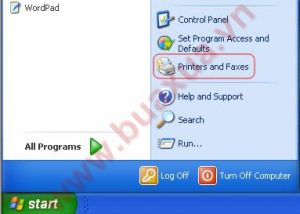
Chọn Add a Printer.
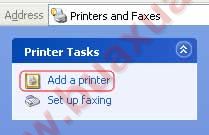
Chọn Next 1 lần hiện bảng sau. Trong Local or Network Printer chọn Local Printer attached to this computer và không đánh dấu trong ô Automatically detect and install my Plug and Play printer. Nhấn Next để tiếp tục.
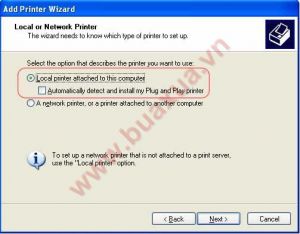
Không chọn gì cả, nhấn Next.
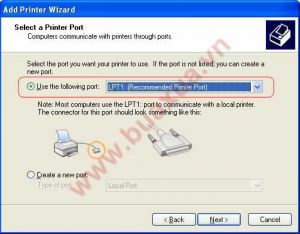
Chọn bất kì máy in nào, hãng máy in bên trái và Model bên phải. Next để đi tiếp
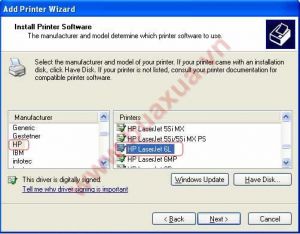
Để văn bản xem trước có màu sắc thì nên chọn những loại máy như Epson Stylus Photo, HP DeskJet... còn không thì chọn máy in đơn sắc cũng được.
Có thể đặt tên cho máy in của mình
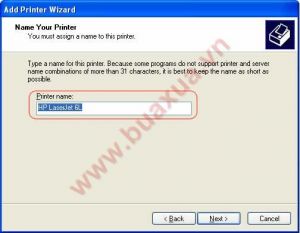
Chọn Do not share this printer (Không chia sẻ máy in) nhấn Next.
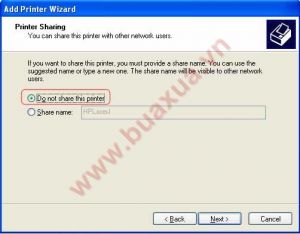
Next nhé
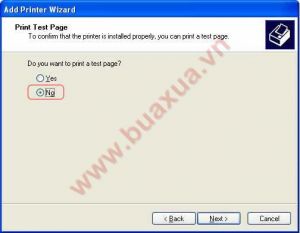
Finish để hoàn tất
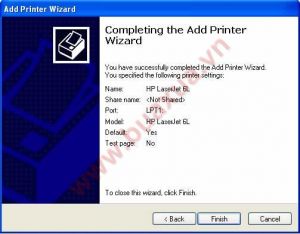
Theo đó sẽ có 1 máy in tương ứng trong cửa sổ Printers and Faxes.
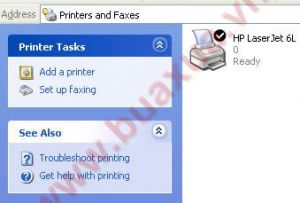
Vậy là bạn hoàn toàn xem trước được trang in của mình trong những phần mềm về soạn thảo, đồ họa, chỉnh sửa ảnh, ...
Nếu không có máy tin thật, bạn vẫn có thể cài đặt 1 máy in ảo để xem trước trang in (Print Preview), hiệu chỉnh căn lề trang giấy dễ dàng. Bằng cách cài 1 máy in ảo (không có thật) trên máy tính của mình.
Windows từ XP trở lên đã tích hợp sẵn các driver cho máy in.
Bạn chỉ cần chọn Start -> Printers and Faxes.
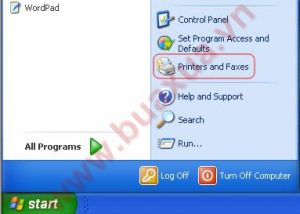
Chọn Add a Printer.
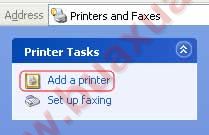
Chọn Next 1 lần hiện bảng sau. Trong Local or Network Printer chọn Local Printer attached to this computer và không đánh dấu trong ô Automatically detect and install my Plug and Play printer. Nhấn Next để tiếp tục.
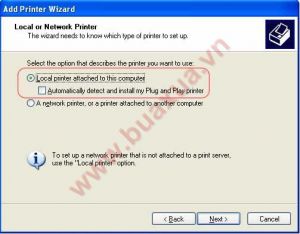
Không chọn gì cả, nhấn Next.
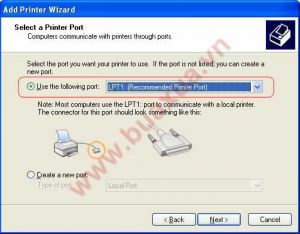
Chọn bất kì máy in nào, hãng máy in bên trái và Model bên phải. Next để đi tiếp
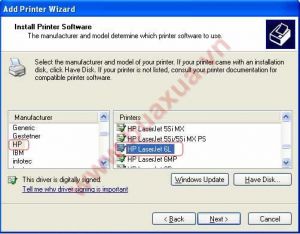
Để văn bản xem trước có màu sắc thì nên chọn những loại máy như Epson Stylus Photo, HP DeskJet... còn không thì chọn máy in đơn sắc cũng được.
Có thể đặt tên cho máy in của mình
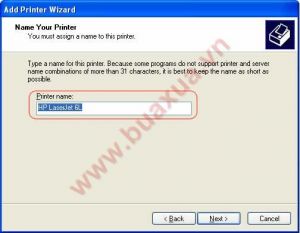
Chọn Do not share this printer (Không chia sẻ máy in) nhấn Next.
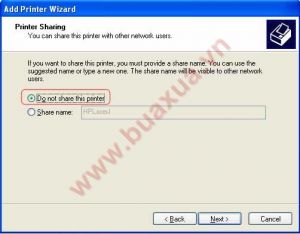
Next nhé
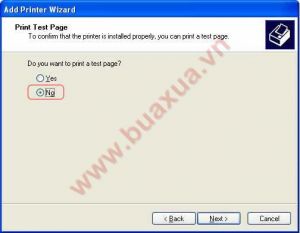
Finish để hoàn tất
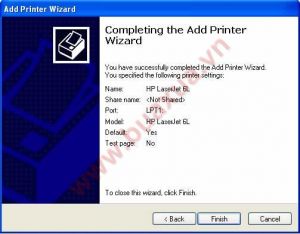
Theo đó sẽ có 1 máy in tương ứng trong cửa sổ Printers and Faxes.
Vậy là bạn hoàn toàn xem trước được trang in của mình trong những phần mềm về soạn thảo, đồ họa, chỉnh sửa ảnh, ...